Sisukord
See õpetus sisaldab juhiseid, kuidas parandada "Access Denied" viga, kui üritatakse pääseda ligi ketta/laua sisule. Viga "Drive is not accessible. Access is denied" Windowsis, tekib tavaliselt pärast ketta ühendamist MAC arvutiga või kui ketas oli varem ühendatud arvutiga, millel on teine või vanem Windowsi versioon. Muudel juhtudel esineb "Access is denied" viga,ilmub, kui ketta failisüsteem on rikutud või kui ketas on BitLockeri kaitsega lukustatud *.
Märkus: Kui ketas on BitLockeriga lukustatud, klõpsake sellel paremklõpsuga ja valige "Unlock drive", et avada ketas, kasutades selle kaitseparooli.
Kuidas parandada: Drive ei ole juurdepääsetav, juurdepääs on keelatud Drive X: (Windows 10/8/7 OS)
Meetod 1. Parandage Drive Access Denied viga, parandades Drive Errors.
Mõnikord võib kõvaketta viga "Access Denied" olla seotud kõvaketta vigadega. Nii et kõigepealt kontrollige ja parandage kõvaketas:
1. Märkige Windows Exploreris "Access Denied" veaga ketta kirjet.
2. Avatud Käskkiri administraatorina Selleks:
-
- Sisestage otsingukasti: cmd or käsureale. Paremklõpsake paremal nupul käsurea (tulemus) ja valige Käivita administraatorina .

3. Sisestage käsureale järgmine käsk ja vajutage nuppu Sisesta : *
- CHKDSK X: /R
Märkus: Asendage ülaltoodud käsus täht "X" kättesaamatu ketta kirjaga.
Näiteks kui soovite kontrollida ja parandada draivi D :, peate sisestama selle käsu:
- chkdsk d: /r

4. Oodake, kuni CHKDSK operatsioon on lõpetatud. Kui see on tehtud, taaskäivitage oma arvutisse ja proovige juurdepääsu kättesaamatule kettale. Kui saate endiselt veateate "juurdepääs keelatud", siis jätkake meetod-2 allpool.
Meetod 2. Parandage Drive X: keelatud juurdepääs, muutes Drive'i õigusi.
Teine põhjus, miks te ei pruugi pääseda kõvakettale ligi, on õiguste puudumine.
Samm 1. Muutke ketta/ketta omanikku.
1. Paremklõpsake hiirega "Access Denied" veaga kettale ja valige "Access Denied". Omadused .
2. Veebilehel Turvalisus vahekaart:
a. Kui näete allpool olevat ekraani koos sõnumiga " Jätkamiseks peate olema administraatori kasutaja, kellel on õigus vaadata selle objekti turvaomadusi. ", klõpsake nuppu Jätka nupp.
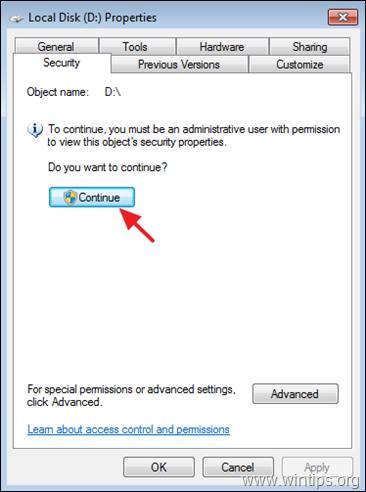
b. Kui te ei näe ülaltoodud teadet, klõpsake nuppu Täiustatud ja lugege juhiseid Samm-1A allpool.
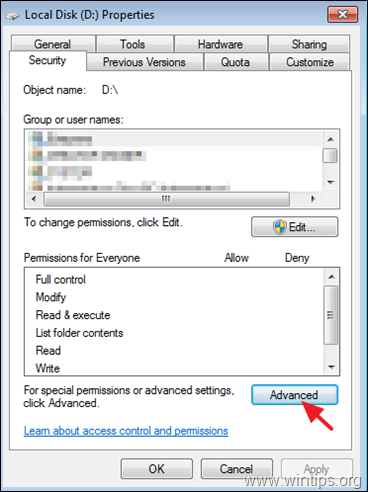
3. Järgmises aknas, muuta . Omanik et " Administraatorid" rühm, nagu allpool kirjeldatud:
a. Valige . Administraatorid rühm.
b. Vaata " Asendage omanik alamkonteineritel ja objektil " märkeruut.
c. Klõpsake Rakenda & OKEI.
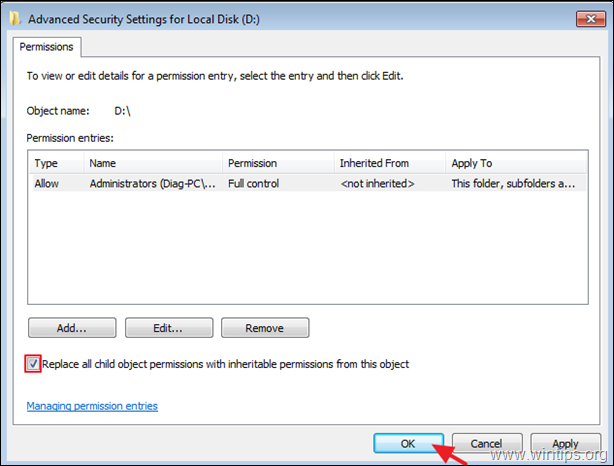
4. Kui teile kuvatakse Windows Security teabeaken, klõpsake nuppu OKEI.
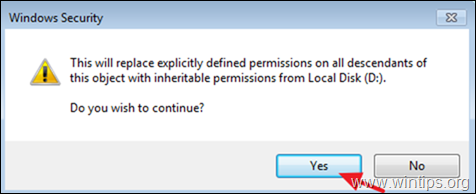
5. Kui operatsioon on lõpetatud, sulge draivi aknas "Omadused" ja jätkake samm-2 .
Samm 1A. Muuda draivi omanikku (alternatiivne meetod). *
Märkus: See on tavaline viis draivi omaniku muutmiseks pärast draivi avamist. Omadused ja klõpsates Täiustatud ...
1. Valige Omanik vahekaart ja klõpsake Muuda . *
Märkus: Windows 10-s klõpsake Muuda Omanik esimeses avanevas aknas (pärast klõpsamist nupule 'Täpsem'.

2. Klõpsake Muud kasutajad või rühmad.

3. Objekti nimeks sisestage Administraatorid ja klõpsake OK
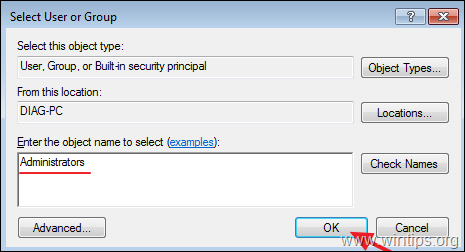
4. Kontrollida " Asendage omanik alamkonteineritel ja objektil " märkeruut ja seejärel klõpsake Rakenda & OKEI.

5. Klõpsake OK turvahoiatuse aknas, et asendada õigused.
6. Pärast õiguste rakendamist, sulge kõik aknad ja jätkake samm-2 allpool.
Samm 2. Määrake täieliku kontrolli õigused grupile "Administraatorid".
1. Paremklõpsake hiirega "juurdepääsu keelava" kõvaketta kohta ja valige Omadused .
2. Nüüd klõpsake vahekaardil Turvalisus Edasijõudnud.

3. Aknas "Advanced Security Settings for Local Disk" (Kohaliku ketta täiustatud turvasätted) klõpsake vahekaardil "Permissions" (Õigused) järgmist Jätka uuesti.
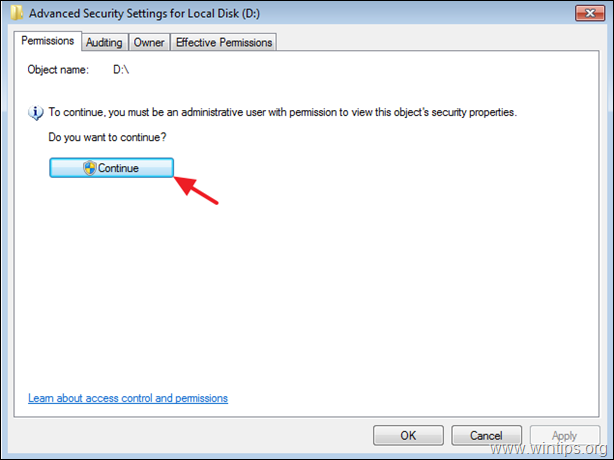
4. Järgmisel ekraanil:
a. Veenduge, et "Administraatorid" on Täielik kontroll load. *
b. Valige " Asendab kõik lapsobjekti õigused objektile pärilike õigustega. " märkeruut ja klõpsake OK .
Märkus: Kui administraatorite grupi õigused ei ole "Täielik kontroll", klõpsake nuppu Muuda nupp, kontrollige . Täielik kontroll märkeruutu ja klõpsake OK .

5. Järgmises aknas valige Jah et "asendada selgesõnaliselt määratletud õigused selle objekti kõikidele järeltulijatele kohaliku ketta pärilike õigustega..."
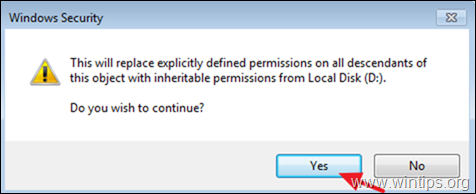
6. Oodake, kuni õigused on määratud.

12. Kui toiming on lõpetatud, sulgege kõik avatud aknad ja kontrollige, kas pääsete ketta sisule ligi. Kui saate endiselt veateate "Access is denied", jätkake allpool oleva sammuga 3.
Samm 3. Määrake täieliku kontrolli õigused grupile "Kõik".
1. Parempoolne klõps ligipääsmatul kettal ja valige Omadused.
2. Veebilehel Turvalisus klõpsake vahekaardil Täiustatud nupp.
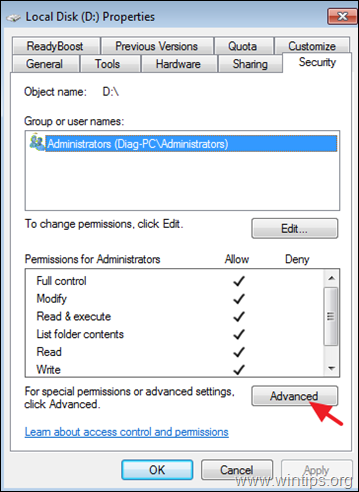
3. Klõpsake Muuda õigusi.
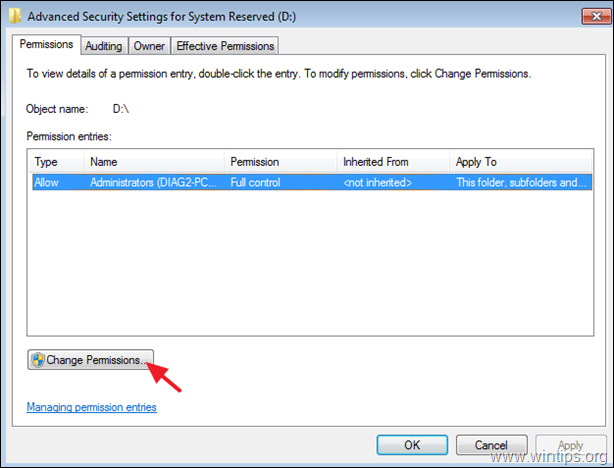
4. Klõpsake nuppu Lisa nupp.
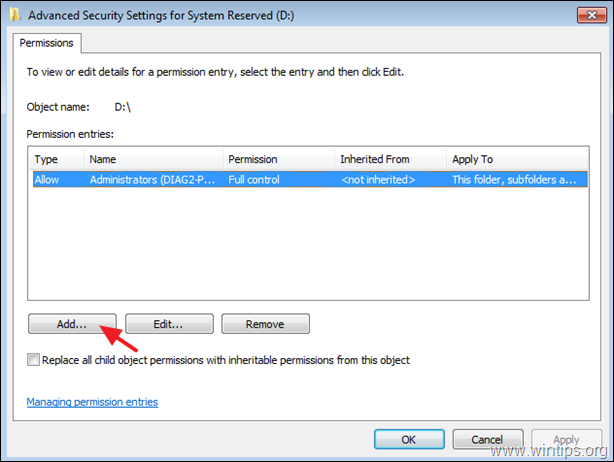
5. Kirjutage objekti nime lahtrisse Kõik ja klõpsake OKEI.

6. Kontrollige Täielik kontroll märkeruutu ja klõpsake OKEI.
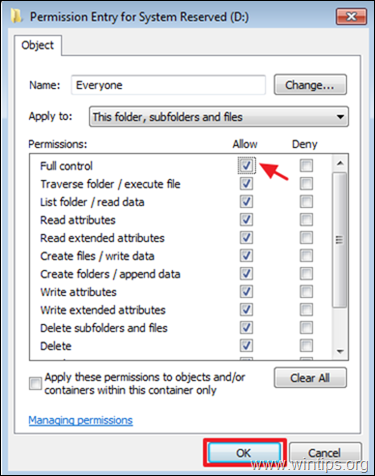
7. Nüüd valige " Asendab kõik lapsobjekti õigused objektile pärilike õigustega. " ja klõpsake OKEI.
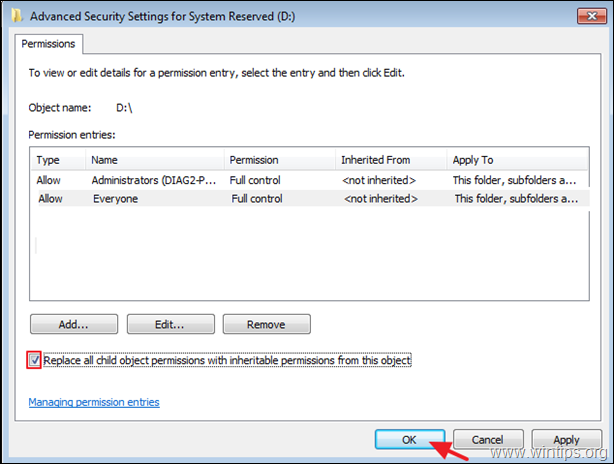
8. Oodake, kuni õigused on määratud.
9. Kui toiming on lõpetatud, sulgege kõik aknad.
10. Tavaliselt peaksite nüüd ketta sisule probleemideta ligi pääsema.
See on kõik! Milline meetod teie jaoks töötas?
Anna mulle teada, kas see juhend on sind aidanud, jättes kommentaari oma kogemuste kohta. Palun meeldi ja jaga seda juhendit, et aidata teisi.

Andy Davis
Süsteemiadministraatori ajaveeb Windowsi kohta





